Poistettujen muistiinpanojen palauttaminen iPadiin
Kaikki Applen uudet iOS-versiot tuovat epäilemättä aikaanrunsaasti uusimpia ominaisuuksia sekä pieniä suunnittelumuutoksia, parannettu toimivuus, hienostuneet ominaisuudet ja suorituskyvyn parannukset. Myös monet sovellukset saavat päivityksiä usein. Yksi sovelluksista, joita iOS-käyttäjät käyttävät enimmäkseen, on Notes-sovellus. Sovelluksesta on aina ollut paljon hyötyä yksinkertaisesti ajattelemalla ajatuksiasi alas. Voit jopa luoda tarkistusluettelon tai yksinkertaisesti piirtää luonnoksen. Ja iCloudin ansiosta tehdyt muutokset päivitetään automaattisesti kaikissa laitteissa sekä iCloud.com-sivustossa. Mutta entä jos poistat muistiinpanot vahingossa? Tiedätkö kuinka palauttaa poistetut muistiinpanot iPadilla? Tänään keskustelemme parhaista tavoista ratkaista "kuinka palauttaa poistettuja muistiinpanoja iPad airista" -ongelma.
Tapa 1: Palauta äskettäin poistetut muistiinpanot
IPadin Muistiinpanot-sovelluksessa muistiinpanot eivät katoaheti, kun poistat ne. Sen sijaan nämä muistiinpanot tallennetaan laitteeseen melkein 30 päivän ajan ennen niiden lopullista poistamista. Ja ennen kuin ne poistetaan pysyvästi, voimme vain palauttaa poistetut muistiinpanot iPad takaisin laitteesta, mutta 30 päivän kuluessa. Seuraa alla olevia ohjeita iPad-muistiinpanojen palauttamiseksi.
Vaihe 1: Käynnistä iPad-sovellus iPadissa ja siirry kansio-ruutua kohti. Tämä voidaan tehdä napsauttamalla Takaisin-nuolta.

Vaihe 2: Napsauta äskettäin poistettua kansiota ja valitse vaihtoehto Muokkaa. Napsauta nyt huomautusta, jonka haluat palauttaa, ja valitse se.
Vaihe 3: Napsauta painiketta Siirrä ja valitse Muistiinpanot-kansio. Poistettu muistiinpano palautetaan Muistiinpanot-kansioon.

Tapa 2: Palauta kadonneet muistiinpanot sähköpostitse
Toinen tapa ratkaista "kuinka palauttaa poistetut tiedostotmuistiinpanot iPad "-ongelmassa käyttää sähköpostia. Jos olet linkittänyt Muistiinpanot-sovelluksen mihin tahansa sähköpostiosoitteeseesi, muistiinpanojen on oltava synkronoitu sähköpostin kanssa. Seuraa alla olevia ohjeita tietääksesi kuinka palauttaa muistiinpanot iPadilla sähköpostitse.
Vaihe 1: Kirjaudu ensin sisään sähköpostitilille ja tarkista, voitko käyttää muistiinpanoja tilin Web-käyttöliittymästä.
Vaihe 2: Jos sinulla on pääsy muistiinpanoihin, siirry iPad-asetukseen >> Mail, yhteystiedot, kalenterit. Valitse nyt sähköpostitili ja ota muistiinpanot käyttöön.

Vaihe 3: Jos Muistiinpanot-asetus on jo käytössä, sammuta se ja kytke se uudelleen päälle synkronoidaksesi muistiinpanot uudelleen.
Tämän avulla kaikki muistiinpanosi palautetaaniPad taas. Et synkronoinut muistiinpanoja millään sähköpostitililläsi, vaikka olet varmuuskopioinut ne iCloud / iTunesilla, siirry vain kolmanteen tapaan tietää kuinka palauttaa kadonneet muistiinpanot iPadilla.
Tapa 3: Hae puuttuvat muistiinpanot iCloud-varmuuskopiosta
Jos olet koskaan varmuuskopioinut iPadia iTunesissa tai iCloudissa, voit palauttaa poistetut muistiinpanot itse varmuuskopiosta. Ennen kuin palautat muistiinpanot, tarkista, onko sinulla varmuuskopioita.
Vaihe 1: Siirry kohtaan Asetukset >> Nimesi >> iCloud. Napsauta nyt Hallinnoi tallennusta >> Varmuuskopio.

Vaihe 2: Napsauta laitteen nimeä varmistaaksesi viimeisimmän varmuuskopion päivämäärän. Nyt palauta vain tiedot tästä iCloud-varmuuskopiosta.
Tapa 4: Palauta poistetut muistiinpanot ilman varmuuskopiota
Viimeinen ratkaisu poistaa poistettuja muistiinpanojaiPad mini on https://www.tenorshare.com/products/iphone-data-recovery.html. Se on paras työkalu palauttaaksesi kaikki poistetut muistiinpanot iPadista tai muusta iOS-laitteesta. Muistiinpanojen lisäksi työkalu voi myös yksinkertaisesti ja helposti palauttaa myös muut poistetut tiedot. Noudata alla olevia vaiheita ongelman ratkaisemiseksi.
Vaihe 1: Kytke iPadisi ja tietokoneesi ja suorita Tenorshare UltData -ohjelmisto Macilla.
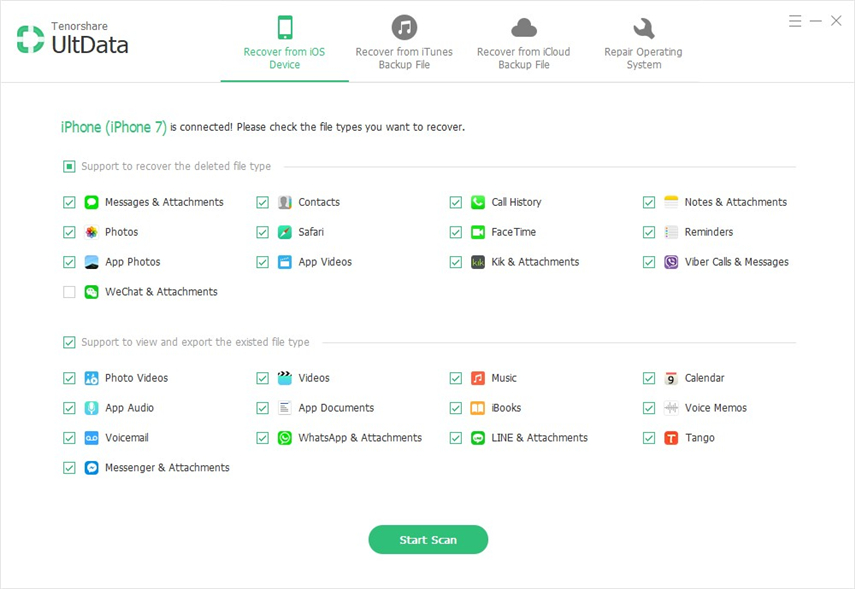
Vaihe 2: Napauta nyt vaihtoehtoa Palauta iOS-laitteesta -vaihtoehto ja napsauta "Käynnistä skannaus", jotta skannaat koko iPadisi tiedot. Kun skannaus on valmis, esikatsele tietoja ja etsi poistetut muistiinpanot, jotka haluat palauttaa.
Vaihe 3: Valitse haluamasi muistiinpanot ja napauta vaihtoehtoa "Palauta". Poistetut muistiinpanot palautetaan nopeasti.
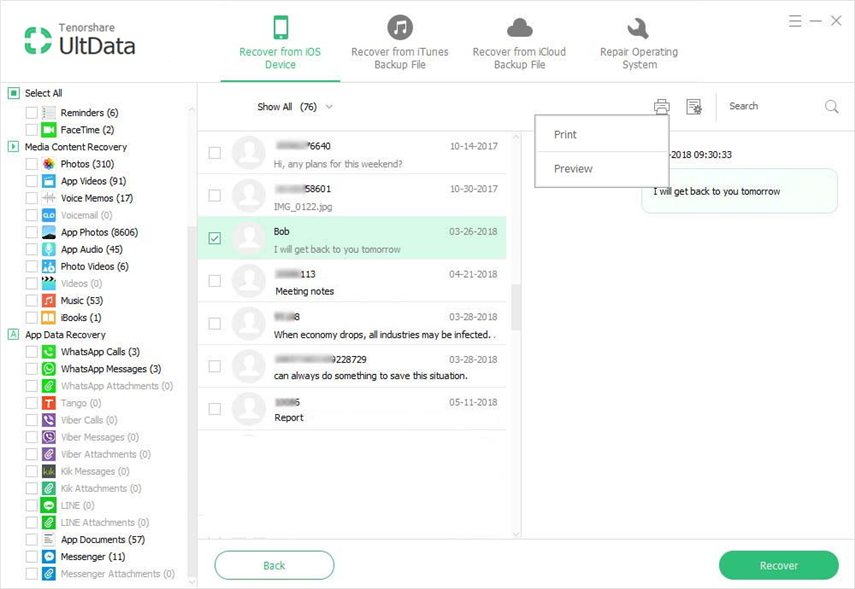
Yllä olevassa artikkelissa olemme keskustelleet parhaistaja yksinkertaisimmat tavat vastata kysymykseen "voitko palauttaa poistetut muistiinpanot iPadista". Jos haluat palauttaa poistetut muistiinpanot helposti, siirry Tenorshare UltData -sovellukseen. IPadin muistiinpanojen palauttamistyökalun Palauta iOS-laitteesta -toiminto antaa muistiinpanosi takaisin vaivattomasti. Jaa jaa palautteesi alla olevissa kommenteissa.









